红色调,调出秋红色人像照片(3)
来源:PS联盟
作者:Sener
学习:4457人次
10、按Ctrl + J 把当前纯色调整图层复制一层,蒙版再填充黑色,用白色画笔把下图选区部分擦出来,不透明度改为:30%。这几步给图片右侧部分增加橙红色高光。

<图28>
11、创建曲线调整图层,对RGB通道进行调整,把暗部调暗一点,参数设置如图29,确定后把蒙版填充黑色,再用白色画笔把底部及左侧部分擦出来,效果如图30。这一步给图片局部增加暗部。
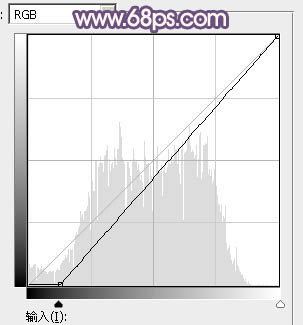
<图29>

<图30>
12、创建纯色调整图层,颜色设置为暗蓝色:#472B5C,确定后把蒙版填充黑色,用透明度较低的柔边白色画笔把底部及左侧部分擦出来,效果如下图。这一步同样给图片增加暗角。

<图31>
13、新建一个图层,按Ctrl + Alt + Shift + E 盖印图层,选择菜单:滤镜 > 模糊 > 动感模糊,角度设置为45度,距离设置为150,确定后把混合模式改为“柔光”,不透明度改为:20%,效果如下图。这一步简单把图片柔化处理。

<图32>
14、新建一个图层,盖印图层,用模糊工具把下图选区部分模糊处理。

<图33>
学习 · 提示
相关教程
关注大神微博加入>>
网友求助,请回答!






![[非主流PS教程] 『新手教程』′_PS.●°③分钟打造艺术照-‘﹌](http://pic.16xx8.com/article/UploadPic/2007/10/26/2007102671627543_lit.jpg)
